Du hast die Hallen mit Stechpalmenzweigen geschmückt, meterweise blinkende Lichter aufgestellt und haufenweise (wahrscheinlich grelle) Kugeln auf den nächsten Strauch geworfen – aber hast du nicht vergessen, etwas anderes zu dekorieren?
Ihr Desktop!
Es gibt keinen Grund, warum Ihr Desktop dem Weihnachtsblitz entkommen sollte – der Rest von uns kann das nicht!
Der Dezember ist schließlich die schönste Zeit des Jahres. Es gibt keinen Grund, warum Ihre bevorzugte Linux-Distribution dem dekorativen Blitz entgehen sollte – der Rest von uns kann das nicht! 😅
Nachdem Sie ein Weihnachts-Hintergrundbild eingestellt und VLC geöffnet haben, um das einmal im Jahr stattfindende Osterei zu sehen, können Sie einen Live-Schnee-Effekt hinzufügen auf Ihren Desktop.
Eine Flut fallender Unicode-Zeichen beschleunigt nicht nur Ihre Produktivität und macht sie fas—Okay, es wird nichts davon tun, aber es wird Ihren Desktop in unwiderstehlichen saisonalen Schneeregen hüllen.
Völlig flauschig, aber bringt diese festlichen Gefühle schneller zum Vorschein als das Anschauen von Kevin – Allein zu Haus zum tausendsten Mal! 🎄
„Let it Snow“-GNOME-Erweiterung
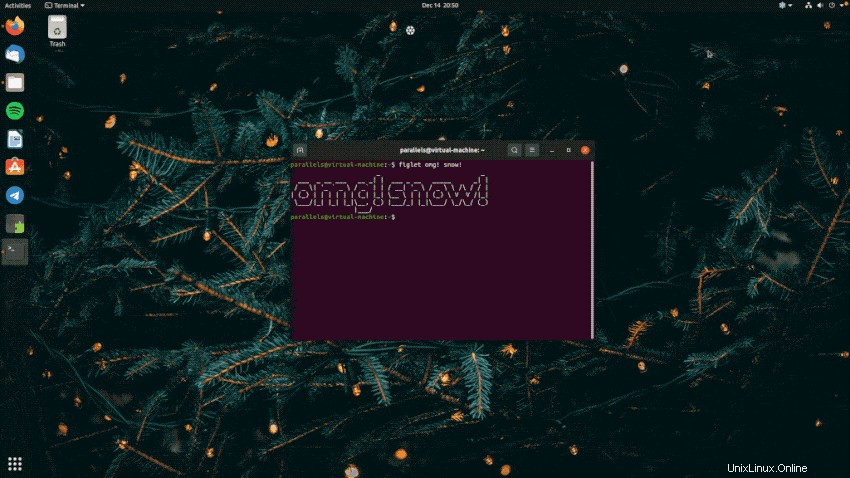
Der bei weitem einfachste Weg, einen verschneiten Desktop unter Ubuntu (oder jeder anderen Linux-Distribution mit GNOME-Shell) zu bekommen, ist die Installation von Let it Snow GNOME-Erweiterung. Dies fügt Ihrem gesamten Desktop eine Schicht kontinuierlich fallender Schneeflocken hinzu:
Gepaart mit einem stimmungsvollen Winterhintergrund, Let it Snow ist eine schnelle und einfache Möglichkeit, Ihren Ubuntu-Desktop festlicher zu gestalten. Der Schneefall bedeckt das fokussierte Fenster nicht, und Sie können genau steuern, wie viel von dem weißen Zeug herunterfällt.
Lass es schneien funktioniert auch hervorragend mit mehreren Monitor-Setups, was bedeutet, dass kein Bildschirm von der Holly Fröhlichkeit verschont bleibt.
Spaß im xSnow
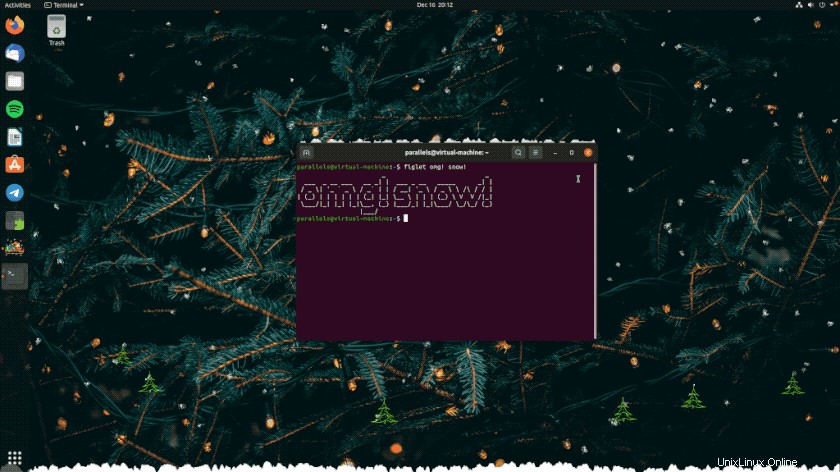
Verwenden Sie die GNOME-Shell nicht? Auf den Spaß müssen Sie nicht verzichten.
xSnow ist ein kostenloses Open-Source-Tool, das (fast) überall dort funktioniert, wo eine X11-Sitzung stattfindet. Der Code für diese Inkarnation von xSnow ist vom ursprünglichen xsnow abgeleitet erstellt von Entwickler Rick Jansen in den frühen 2000er Jahren.
Jetzt unterscheidet sich xSnow von der Snow-GNOME-Erweiterung. Zum einen gibt Ihnen das keinen Regen von Unicode-Schneeflocken-Emoji. Und zweitens ist dies nicht nur ein Overlay-Effekt, sondern eine ganze Animationssuite.
Wenn xSnow läuft, fällt Schnee von oben auf den Bildschirm. Schnee landet auf den oberen Fenstern, die geöffnet sind, und häuft sich am unteren Rand des Displays an (auf allen Paneelen oder Docks, die Sie dort unten haben). Wenn Sie ein Fenster schließen, fällt der darauf liegende Schnee zu Boden.
Je länger Sie xSnow laufen lassen, desto tiefer wird der Schnee
Sie können auch genießen – oder sollte das „genießen“ heißen? – mehr als nur Schnee. Tatsächlich gibt es eine Vielzahl zusätzlicher weihnachtlicher Animationen, die Sie einschalten können, von Santas Schlitten, der von Rentieren gezogen wird, bis hin zu funkelnden Sternen, Sternschnuppen, Vögeln (alias Birbs) und mehr.
xSnow ist in den Ubuntu-Archiven unter Ubuntu 18.04 LTS und höher verfügbar:
sudo apt install xsnow
Öffnen Sie dann die XSnow-App, um damit herumzuspielen.
Sie können auch eine .deb herunterladen Installer für xSnow von Sourceforge (es gelten die üblichen Warnungen vor zufälligen Dateien) oder bauen Sie es aus dem Quellcode, wenn Sie vorsichtiger sind. Das Tool sollte auf jeder Ubuntu-basierten Linux-Distribution ab 18.04 LTS funktionieren, obwohl ich es nur auf Ubuntu 20.04 LTS und 18.04 LTS getestet habe.
Zusammenfassung
Da haben Sie es also:Das Hinzufügen von Schnee zum Ubuntu-Desktop ist viel einfacher als erwartet. Ganz gleich, ob Sie in GNOME ein wenig weißes Zeug oder einen ausgewachsenen Schneesturm in einer anderen Desktop-Umgebung wünschen, Sie können mit sehr wenig Aufwand eine coole, animierte und ernsthaft saisonale Desktop-Animation erzielen.